Comment configurer Apache avec PHP / FASTCGI sur CentOS / RHEL 7/6
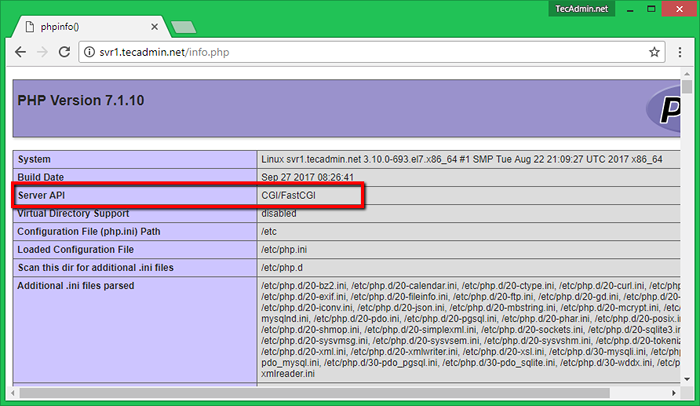
- 3160
- 89
- Mohamed Brunet
Fastcgi La fonctionnalité est très similaire au travail de CGI. FastCGI fait des différences à quelques endroits que CGI comme les processus fastcgi sont persistants et ils peuvent traiter plus d'une demande par processus. FastCGI permet d'exécuter des programmes sur des machines distantes en multiplexes les informations de l'environnement, la saisie standard, la sortie et l'erreur sur une seule connexion complète du Duplex. En savoir plus sur FastCGI.
- Installez Apache avec PHP-FPM / FASTCGI sur Ubuntu
Ce tutoriel vous aidera à configurer Apache Webserver avec PHP et FastCGI sur les systèmes basés sur Redhat.
Étape 1 - Prérequsite
Rapide de tous, activez les référentiels REMI et EPEL YUM sur votre système. Ces référentiels fournissent les derniers packages pour les systèmes basés sur Redhat.
- Activer le référentiel EPEL et REMI
Étape 2 - Installez Apache2
Les packages Apache2 sont disponibles avec le nom HTTPD pour les systèmes basés sur Redhat. Vous pouvez utiliser les commandes suivantes pour installer les derniers packages APACHE2 (HTTPD) disponibles dans des référentiels configurés sur votre système.
Yum install httpd
Étape 3 - Installez PHP et FASTCGI
Après avoir installé le serveur Web Apache, installons le module PHP et FastCGI Apache sur votre système. Vous pouvez installer n'importe quelle version du PHP requis ou simplement utiliser la commande suivante pour installer des packages PHP disponibles. Ce tutoriel n'inclut pas l'installation de modules PHP, vous pouvez donc également installer des modules PHP requis.
yum installer php php-Cli mod_fcgid
Étape 4 - Désactiver le gestionnaire PHP par défaut
Avant d'utiliser le gestionnaire PHP / FastCGI, vous devez désactiver le gestionnaire PHP par défaut sur votre système. Modifier le fichier de configuration PHP pour Apache (/ etc / httpd / confre.d / php.confli) Dans votre éditeur de texte préféré et commenter les lignes suivantes montrant dans la capture d'écran ci-dessous en ajoutant le panneau de hachage (#) au début des lignes.
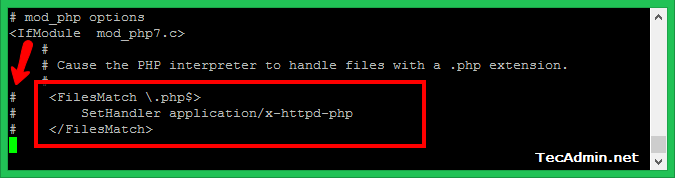
Étape 5 - Configuration du gestionnaire FastCGI
À ce stade, nous avons réussi à installer le module Apache Fastcgi. Maintenant, nagigue à / var / www / cgi-bin Le répertoire, s'il n'existe pas, créer un répertoire. Créez ensuite un php.fastcgi fichier et ajouter le contenu suivant à ce fichier. Assurez-vous également le PHP.Le fichier INI et le php-cgi existent sur votre système.
vim / var / www / cgi-bin / php.fastcgi
#!/ bin / bash phprc = "/ etc / php.INI "PHP_FCGI_CHILDREN = 4 PHP_FCGI_MAX_REQUESTS = 1000 EXPORT PHPRC EXPRORT PHP_FCGI_CHILDRES EXPORT
Changer les autorisations de php.fastcgi script pour le rendre exécutable par le serveur Apache.
Chown Apache: apache / var / www / cgi-bin / php.Fastcgi Chmod + X / Var / www / CGI-Bin / Php.fastcgi
Étape 6 - Configuration de VirtualHost avec FastCGI
Enfin, créez un VirtualHost dans notre fichier de configuration Apache avec une prise en charge FastCGI. VirtualHosts est utilisé pour configurer plusieurs sites avec une seule IP. La configuration ci-dessous permettra au plateau SVR1.técadmin.net avec n'importe quel système IP sur le port 80.
Servername svr1.técadmin.net serverAdmin [e-mail protégé] documentroot / var / www / html scriptalias / cgi-bin / "/ var / www / cgi-bin /" options + indexes + suitsymLinks + execcgi addhandler php-fastcgi .ACTION PHP PHP-FASTCGI / CGI-BIN / PHP.FastCGI ALLERNOOVERRIDE TOUT l'ordre Autoriser, nier Autoriser de tous
Étape 7 - Redémarrez Apache et configuration de test
À ce stade, vous avez terminé la configuration Apache avec le support FastCGI. Redémarrons le serveur Apache à l'aide de la commande suivante.
service httpd redémarrer
Maintenant, créez un fichier dans votre racine de document / var / www / html / info.php et ajouter du contenu suivant pour vérifier les informations PHP détaillées.
| 123 |
Accéder à votre serveur Apache à l'aide d'une adresse IP pour le nom de domaine suivi de php.Info fichier dans votre navigateur Web comme ci-dessous. Cela montrera la configuration actuelle de PHP dans votre système. Regardez la valeur de API du serveur Option, si vous obtenez cette valeur CGI / FASTCGI, Cela signifie que le serveur est correctement configuré pour utiliser fastcgi.
http: // svr1.técadmin.net / info.php
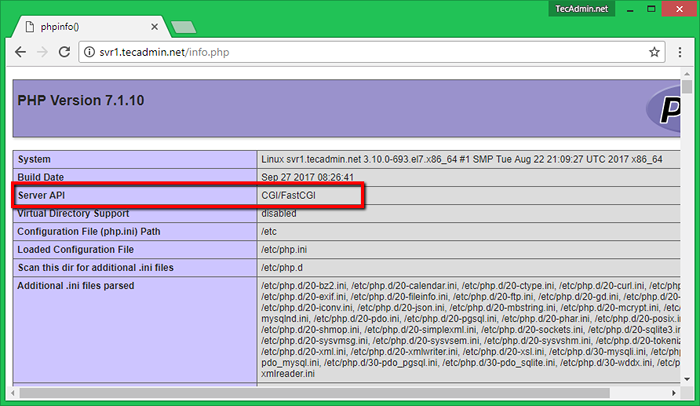
- « Comment installer Joomla 3.9 CMS sur Ubuntu, Debian, Linuxmint
- Nginx - La meilleure façon de forcer la redirection vers HTTPS avec URL www »

